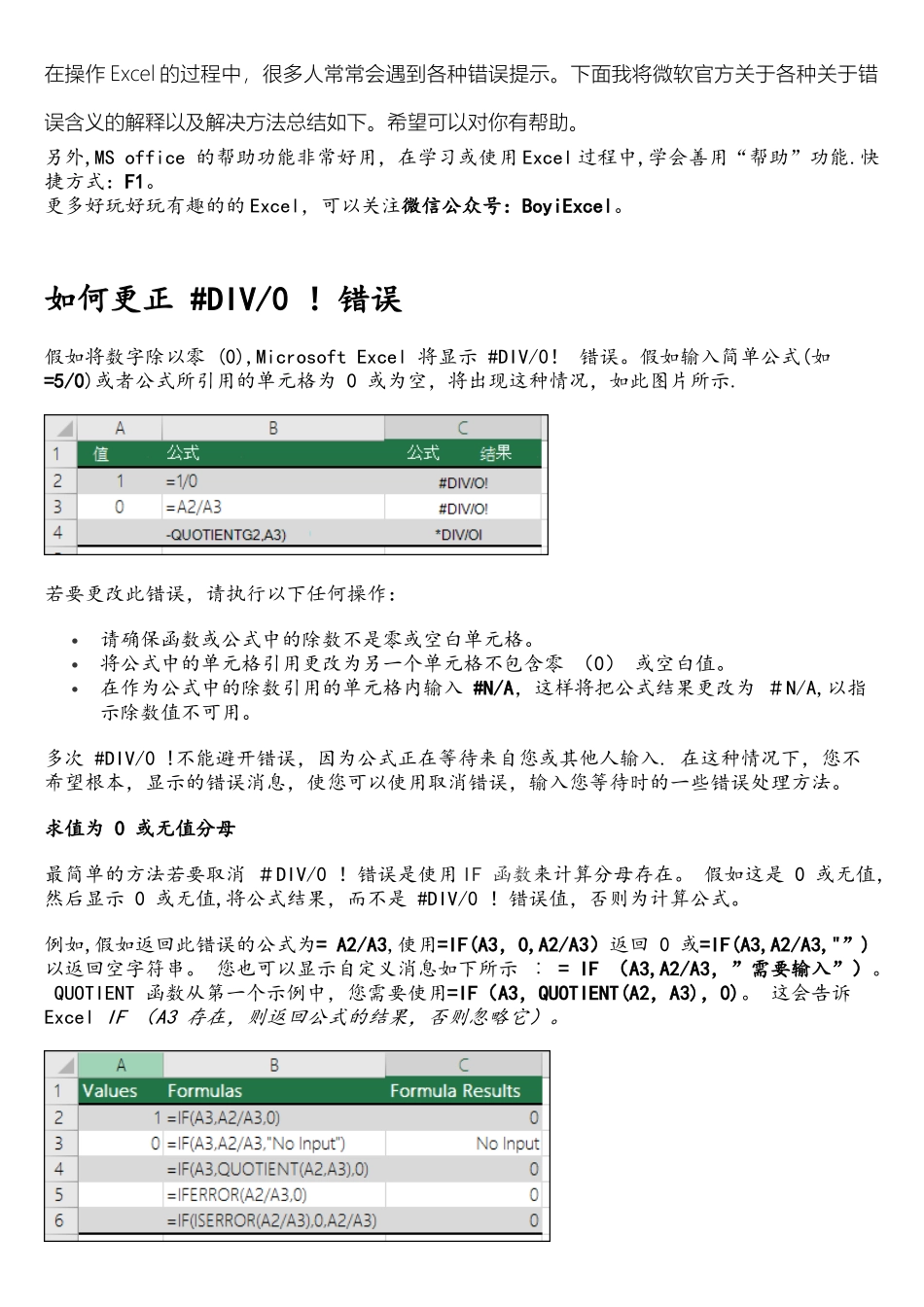在操作 Excel 的过程中,很多人常常会遇到各种错误提示。下面我将微软官方关于各种关于错误含义的解释以及解决方法总结如下。希望可以对你有帮助。另外,MS office 的帮助功能非常好用,在学习或使用 Excel 过程中,学会善用“帮助”功能.快捷方式:F1。更多好玩好玩有趣的的 Excel,可以关注微信公众号:BoyiExcel。如何更正 #DIV/0 !错误假如将数字除以零 (0),Microsoft Excel 将显示 #DIV/0! 错误。假如输入简单公式(如 =5/0)或者公式所引用的单元格为 0 或为空,将出现这种情况,如此图片所示.若要更改此错误,请执行以下任何操作:请确保函数或公式中的除数不是零或空白单元格。将公式中的单元格引用更改为另一个单元格不包含零 (0) 或空白值。在作为公式中的除数引用的单元格内输入 #N/A,这样将把公式结果更改为 #N/A,以指示除数值不可用。多次 #DIV/0 !不能避开错误,因为公式正在等待来自您或其他人输入. 在这种情况下,您不希望根本,显示的错误消息,使您可以使用取消错误,输入您等待时的一些错误处理方法。求值为 0 或无值分母最简单的方法若要取消 #DIV/0 !错误是使用 IF 函数来计算分母存在。 假如这是 0 或无值,然后显示 0 或无值,将公式结果,而不是 #DIV/0 !错误值,否则为计算公式。例如,假如返回此错误的公式为= A2/A3,使用=IF(A3,0,A2/A3)返回 0 或=IF(A3,A2/A3,"”)以返回空字符串。 您也可以显示自定义消息如下所示 ︰ = IF (A3,A2/A3,”需要输入”)。 QUOTIENT 函数从第一个示例中,您需要使用=IF(A3,QUOTIENT(A2,A3),0)。 这会告诉 Excel IF (A3 存在,则返回公式的结果,否则忽略它)。使用 IFERROR 取消 #DIV/0 !错误您可以通过嵌套在 IFERROR 函数内的您除法运算中取消该错误.同样,使用 A2/A3,您可以使用=IFERROR(A2/A3,0)。 这会告诉 Excel 公式的计算结果错误,是否返回 0,否则为返回公式的结果。Excel 2025 之前的 Excel 版本,您可以使用 IF(ISERROR()) 方法 ︰ =IF(ISERROR(A2/A3),0,A2/A3) (请参阅函数)。注意 ︰ IFERROR 和 IF(ISERROR()) 方法是总错误处理程序,他们将取消显示所有错误,而不仅仅是 #DIV/0 !。 您需要确保公式的工作方式正确应用的任何错误处理之前,否则可能无法实现按预期方式公式无法正常工作。如何更正 # # # 错误假如列因为不够宽而无法显示单元格的所...